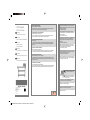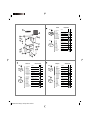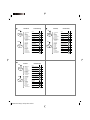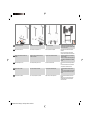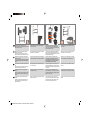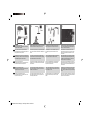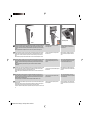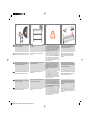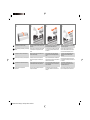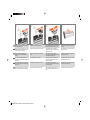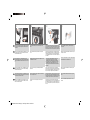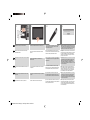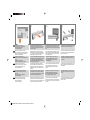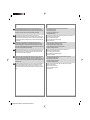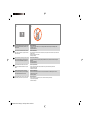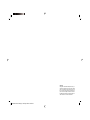HP DesignJet SD Pro Scanner Mode d'emploi
- Taper
- Mode d'emploi

© 2014 Hewlett-Packard Company
Large Format Division
Camí de Can Graells 1-21 · 08174
Sant Cugat del Vallès
Barcelona · Spain
All rights reserved
Printed in xxx
HP Designjet
SD Pro Scanner
Scanner
Assembly Instructions
Scanner
Instructions d’assemblage
Scanner
Anleitung zum
Zusammenbau
Scanner
Istruzioni per ’installazione
Escáner
Instrucciones de montaje
Scanner
Instruções de montagem
Read these instructions carefully...
What you will need for this procedure
• Because the scanner is heavy, you may need two people to unpack it. When more than one
person is needed, the symbol at the foot of this box is displayed.
Lisez attentivement les instructions suivantes...
Conditions requises pour cette procédure
• Parce que le scanner est lourd, deux personnes sont requises pour le déballer. Lorsqu’au
moins deux personnes sont requises, le symbole ci-dessous est aiché.
Lesen Sie diese Anleitung sorgfältig durch...
Voraussetzungen
• Der Scanner ist sehr schwer, daher werden zum Auspacken zwei Personen benötigt. Wenn
mehr als eine Person erforderlich ist, wird das unten in diesem Kasten abgebildete Symbol
angezeigt.
Leggere queste istruzioni attentamente...
Cosa è necessario per questa procedura
• Lo scanner è pesante, pertanto potrebbero essere necessarie due persone per disimballarlo.
Se occorre più di una persona, appare il simbolo riportato alla base di questo riquadro.
Lea atentamente estas instrucciones...
Qué necesitará durante el proceso de instalación
• Debido al elevado peso del escáner, es posible que se necesiten dos personas para desem-
balarlo. Cuando se requiere la intervención de más de una persona, se muestra el símbolo en la
parte inferior de la caja.
Leia estas instruções com atenção...
O que será necessário para este procedimento
• Como o scanner é pesado, podem ser necessárias duas pessoas para retirá-lo da embalagem.
Quando mais de uma pessoa for necessária, haverá um símbolo na parte inferior da caixa.
During the stand assembly you will see some reference to the
following symbol labels which appear on some items, standing
for left side, and right side.
L - Left side, R - Right side
Lors de l’assemblage du support, les symboles ci-dessous
peuvent être aichés pour certains éléments, indiquant le côté
gauche et le côté droit.
L - Côté gauche, R - Côté droit
In der Anleitung zum Zusammenbau der Sockelbaugruppe wird
auf folgende Symbole verwiesen, die auf manchen Kompo-
nenten angebracht sind. Diese stehen für die linke und die
rechte Seite.
L - Linke Seite, R - Rechte Seite
Durante l’assemblaggio del piedistallo, si troveranno alcuni
riferimenti alle seguenti etichette che appaiono su alcuni com-
ponenti, a indicare il lato sinistro e il lato destro.
L - Lato sinistro, R - Lato destro
Durante el montaje del soporte, verá referencias a las siguientes
etiquetas de símbolos, que aparecen en algunos elementos, y
que indican el lado izquierdo y el derecho.
L - Lado izquierdo, R - Lado derecho
Durante a montagem da base, você verá algumas referências a
este símbolo que aparecem á direita e esquerda de alguns itens.
L - Lado esquerdo, R - Lado direito
The panel PC assembly can be mounted
on either the right or the left side of the
stand.
L’assemblage de l’écran tactile du PC du
panneau peut être monté sur le côté droit
ou gauche du socle.
Der Touchscreen der PC-Konsoleneinheit kann auf der linken
oder rechten Seite des Sockels angebracht werden.
Il gruppo schermo tattile del PC a pannello può essere montato
sul lato destro o sinistro del piedistallo.
El ensamblaje de la pantalla táctil del PC del panel se puede
montar en el lado derecho o izquierdo de la base.
A tela de toque do PC do painel pode ser montada do lado direito
ou esquerdo do suporte.
EN
EN
EN
EN
FR
IT
IT
IT
IT
ES
ES
ES
ES
PT
PT
PT
PT
DE
FR
FR
FR
DE
DE
DE
EN
EN
EN
EN
FR
IT
IT
IT
IT
ES
ES
ES
ES
PT
PT
PT
PT
DE
FR
FR
FR
DE
DE
DE
Hewlett-Packard Company - Learning Products - Barcelona

3
15
12
16
2
1
4
17
13
7
10
18
14
6
5
8
9
11
19
20
21
22
23
EN
FR
DE
Box
Box
Box contents
1.
2.
3.
4.
5.
6.
20.
21.
22.
23
7.
8.
9.
10.
11.
12.
13.
14.
15.
16.
17.
18.
19.
Maintenance sheet
Scanner
Paper guides
Return guides
Microber cloth
Documentation CD/DVD
Y-connector cable
Ethernet cable (3 m)
Ethernet cable (5 m)
Assembly instructions
and other documents
Cross bar
Cross bar
Left leg
Right leg
Left foot
Right foot
Left support
Right support
Arm support
Panel PC
Panel PC arm
Arm support bracket
Power adapter
Assembly kit contents
Description Quantity
supplied
Screw M5 x 16 (Torx T25) for stand feet 8
Screw M5 x 8 (Torx T25) for stand 18
Special screw for scanner (Torx T20) 4
Plastic washer 2
Cable routing clips 10
Screw M4 x 5 for power adapter tray
(Torx T20)
1
Screw M4 x 10 for panel PC mount
(Torx T20)
4
Torx T20 key 1
Torx T25 key 1
Spanner for joint 1
Screwdriver T25 1
Carton
Carton
Contenu du carton Contenu du kit de montage
Karton
Karton
Packungsinhalt Inhalt des Montagekits
1.
2.
3.
4.
5.
6.
20.
21.
22.
23
1.
2.
3.
4.
5.
6.
20.
21.
22.
23
7.
8.
9.
10.
11.
12.
13.
14.
15.
16.
17.
18.
19.
7.
8.
9.
10.
11.
12.
13.
14.
15.
16.
17.
18.
19.
Feuille de maintenance
Scanner
Guides papier
Guides de retour
Tissu microbre
Documentation CD/DVD
Câblage connecteur Y
Câble Ethernet (3m)
Câble Ethernet (5m)
Instructions d’assemblage
et autres documents
Wartungsblatt
Scanner
Papierführungen
Rückführeinrichtungen
Mikrofasertuch
Dokumentations-CD/-DVD
Y-Verbindungskabel
Ethernet-Kabel (3m)
Ethernet-Kabel (5m)
Anleitung zur Aufstellung
und Installation und
weitere Dokumente
Barre transversale
Barre transversale
Montant gaude
Montant droit
Pieds gauche
Pieds droit
Support gauche
Support droit
Support de bras
PC panneau
Bras du PC panneau
Attache du support de bras
Adaptateur secteur
Querverstrebung
Querverstrebung
Linker Standfuß
Rechter Standfuß
Linker Fuß
Rechter Fuß
Linke Stütze
Rechte Stütze
Armstütze
Bedienfeld-PC
Bedienfeld-PC-Arm
Armstützenhalterung
Netzteil
Description Quantité
Vis M5 x 16 (Torx T25) pour pieds de
présentoir
8
Vis M5 x 8 (Torx T25) pour présentoir 18
Vis spéciale pour scanner (Torx T20) 4
Rondelle plastique 2
Clips d’acheminement des câbles 10
Vis M4 x 5 pour bac d’adaptateur secteur
(Torx T20)
1
Vis M4 x 10 pour montage du PC pan-
neau (Torx T20)
4
Clé Torx T20 1
Clé Torx T25 1
Clé pour joint 1
Tournevis T25 1
Beschreibung Menge
Schraube M5 × 16 (Torx T25) für
Standfüße
8
Schraube M5 × 8 (Torx T25) für Ständer 18
Spezialschraube für Scanner (Torx T20) 4
Kunststounterlegscheibe 2
Kabelführungsklemmen 10
Schraube M4 x 5 für Netzteilfach
(Torx T20)
1
Schraube M4 x 10 für Bedienfeld-PC-
Montage (Torx T20)
4
Torxschlüssel T20 1
Torxschlüssel T25 1
Gelenkschraubenschlüssel 1
Schraubendreher T25 1
Hewlett-Packard Company - Learning Products - Barcelona

IT ES
PT
Scatola
Scatola
Contenuto della scatola Contenuto del kit di montaggio
Caja
Caja
Contenido della caja Contenido del kit di montaje
Caixa
Caixa
Conteúdo da caixa Conteúdo do kit de montagem
1.
2.
3.
4.
5.
6.
20.
21.
22.
23
1.
2.
3.
4.
5.
6.
20.
21.
22.
23
1.
2.
3.
4.
5.
6.
20.
21.
22.
23
7.
8.
9.
10.
11.
12.
13.
14.
15.
16.
17.
18.
19.
7.
8.
9.
10.
11.
12.
13.
14.
15.
16.
17.
18.
19.
7.
8.
9.
10.
11.
12.
13.
14.
15.
16.
17.
18.
19.
Foglio di manutenzione
Scanner
Guide della carta
Guide di ritorno
Panno in microbra
CD/DVD della documentazione
Cavo connettore a Y
Cavo Ethernet (3 m)
Cavo Ethernet (5 m)
Istruzioni per l’assemblaggio e
altri documenti
Folha de manutenção
Scanner
Guias do papel
Guias de retorno
Pano de microbra
CD/DVD de documentação
Cabo de conector Y
Cabo Ethernet (3 m)
Cabo Ethernet (5 m)
Instruções de montagem e
outros documentos
Hoja de mantenimiento
Escáner
Guías del papel
Guías de retorno
Paño de microbra
CD/DVD de documentación
Cable conector en Y
Cable Ethernet (3 m)
Cable Ethernet (5 m)
Instrucciones de montaje y
otros documentos
Barra trasversale
Barra trasversale
Gamba sinistra
Gamba destra
Piede sinistro
Piede destro
Supporto sinistro
Supporto destro
Supporto a braccio
PC a pannello
Braccio PC a pannello
Staa supporto a braccio
Adattatore di alimentazione
Suporte transversal
Suporte transversal
Perna esquerda
Perna direita
Pé esquerdo
Pé direito
Suporte esquerdo
Suporte direito
Suporte do braço
PC do painel
Braço do PC do painel
Suporte do braço
Adaptador de alimentação
Barra transversal
Barra transversal
Pata izquierda
Pata derecha
Pie izquierdo
Pie derecho
Soporte izquierdo
Soporte derecho
Soporte de brazo
PC panel
Brazo del PC panel
Sujeción del soporte de brazo
Adaptador de alimentación
Descrizione Quantità
Vite M5 × 16 (Torx T25) per piedi
piedistallo
8
Vite M5 × 8 (Torx T25) per piedistallo 18
Vite speciale per scanner (Torx T20) 4
Rondella di plastica 2
Fermi di instradamento dei cavi 10
Vite M4 x 5 per vassoio adattatore di
alimentazione (Torx T20)
1
Vite M4 x 10 per montaggio PC a pan-
nello (Torx T20)
4
Chiave Torx T20 1
Chiave Torx T25 1
Chiave per giunto 1
Cacciavite T25 1
Descrição Quantid.
Parafuso M5 × 16 (Torx T25) para pés
do suporte
8
Parafuso M5 × 8 (Torx T25) para suporte 18
Parafuso especial para scanner (Torx
T20)
4
Arruela de plástico 2
Grampos de direcionamento de cabos 10
Parafuso M4 x 5 para bandeja do adap-
tador de alimentação (Torx T20)
1
Parafuso M4 x 10 para montagem do PC
do painel (Torx T20)
4
Chave Torx T20 1
Chave Torx T25 1
Chave inglesa para junta 1
Chave T25 1
Descripción Cantidad
Tornillo M5 × 16 (Torx T25) para pie
del soporte
8
Tornillo M5 × 8 (Torx T25) para soporte 18
Tornillo especial para escáner (Torx T20) 4
Arandela de plástico 2
Clips de distribución de cables 10
Tornillo M4 x 5 para la bandeja del
adaptador de alimentación (Torx T20)
1
Tornillo M4 x 10 para montaje de PC
panel (Torx T20)
4
Llave Torx T20 1
Llave Torx T25 1
Llave para junta 1
Destornillador T25 1
Hewlett-Packard Company - Learning Products - Barcelona

1 2 3 4
EN
FR
IT
ES
PT
DE
Fix the foot to the leg with 4 screws.
Fixez le pied sur la patte avec 4vis.
Befestigen Sie den Standfuß an dem Standbein mit 4
Schrauben.
Fissare il piede alla gamba con 4 viti.
Fije el pie a la pata con 4 tornillos.
Fixe o pé na perna com 4 parafusos.
Fix the other foot to the other leg with 4 screws.
Fixez l’autre pied sur l’autre patte avec 4vis.
Befestigen Sie den anderen Standfuß an dem anderen
Standbein mit 4 Schrauben.
Fissare l’altro piede all’altra gamba con 4 viti.
Fije el otro pie a la otra pata con 4 tornillos.
Fixe o outro pé na outra perna com 4 parafusos.
Make sure the wheels are locked.
Assurez-vous que les roues sont bloquées.
Vergewissern Sie sich, dass die Rollen arretiert sind.
Assicurarsi che le ruote siano bloccate.
Asegúrese de que las ruedas estén bloqueadas.
Certique-se de que as rodas estejam travadas.
Attach the bottom cross bar to the legs using 4 screws.
Make sure the holes for the cable clips are located at the back
when the crossbar is mounted.
Attachez la barre transversale inférieure aux pattes en
utilisant 4 vis.
Assurez-vous que les trous pour les clips des câbles se
trouvent à l’arrière lorsque la barre transversale est montée.
Befestigen Sie die untere Querstange an den Standbeinen
mithilfe von 4 Schrauben.
Stellen Sie bei der Montage der Querverstrebung sicher, dass
sich die Önungen für die Kabelklemmen auf der Rückseite
benden.
Fissare la barra trasversale inferiore alle gambe utilizzando
4 viti.
Assicurarsi che i fori dei fermi dei cavi siano posizionati sul
retro quando viene montata la barra trasversale.
Acople la barra cruzada inferior a las patas utilizando 4
tornillos.
Cuando se monte la barra transversal, asegúrese de que los
oricios para los clips del cable están situados en la parte
posterior.
Fixe o suporte transversal inferior nas pernas usando 4
parafusos.
Certique-se de que os orifícios dos grampos dos cabos
estejam localizados na parte de trás quando o suporte
transversal for montado.
EN
FR
IT
ES
PT
DE
Hewlett-Packard Company - Learning Products - Barcelona

5
6 7
8
EN
Lift the scanner into place locating the rubber feet in the
holes indicated.
Mettez le scanneur en place, en positionnant les pieds en
caoutchouc dans les trous, comme indiqué.
Heben Sie den Scanner an seine Position. Die Gummifüße
müssen sich in den angegebenen Önungen benden.
Sollevare lo scanner sino a inserire i piedini di gomma nei
fori indicati .
Levante el escáner para colocarlo en la posición correcta,
posicionando los pies de caucho en los oricios indicados.
Levante o scanner e coloque os pés de borracha nos orifícios
indicados..
Attach the top cross bar to the legs using 4 screws.
Make sure the holes for the cable clips are located at the back
when the crossbar is mounted.
Attachez la barre transversale supérieure aux pattes en
utilisant 2 vis sur chaque patte.
Assurez-vous que les trous pour les clips des câbles se
trouvent à l’arrière lorsque la barre transversale est montée.
Befestigen Sie die obere Querstange an den Standbeinen
mithilfe von 4 Schrauben.
Stellen Sie bei der Montage der Querverstrebung sicher, dass
sich die Önungen für die Kabelklemmen auf der Rückseite
benden.
Fissare la barra trasversale superiore alle gambe utilizzando
4 viti.
Assicurarsi che i fori dei fermi dei cavi siano posizionati sul
retro quando viene montata la barra trasversale.
Acople la barra cruzada superior a las patas utilizando 4
tornillos.
Cuando se monte la barra transversal, asegúrese de que los
oricios para los clips del cable están situados en la parte
posterior.
Fixe o suporte transversal superior nas pernas usando 4
parafusos.
Certique-se de que os orifícios dos grampos dos cabos
estejam localizados na parte de trás quando o suporte
transversal for montado.
Slot the supports into the legs, and x at the desired height
with 2 screws in each leg.
Insérez les supports dans les pattes et xez-les à la hauteur
souhaitée avec 2vis sur chaque patte.
Schieben Sie die Stützen in die Standbeine, und befestigen Sie
sie in der gewünschten Höhe mit 2 Schrauben pro Standbein.
Inlare i supporti nelle gambe e ssarli all’altezza desiderata
con 2 viti in ogni gamba.
Encaje los soportes en las patas y corrija a la altura deseada
con 2 tornillos en cada pata.
Encaixe os suportes nas pernas e xe na altura desejada com
2 parafusos em cada perna.
Fix the plate to the support at the desired height with
two screws and x the bracket to the support with two
screws. The arm support bracket is used if the lower height
adjustment positions are required.
Fixez la plaque sur le support à la hauteur souhaitée avec
les deux vis, puis xez l’attache au support avec deux vis.
L’attache du support de bras est utilisée lorsque des positions
d’ajustement basses sont requises.
Fixieren Sie die Blende in der gewünschten Höhe mit
zwei Schrauben an der Stütze. Befestigen Sie dann die
Halterung ebenfalls mit zwei Schrauben an der Stütze. Die
Armstützenhalterung wird verwendet, wenn die unteren
Höheneinstellungspositionen erforderlich sind.
Fissare la piastra al supporto all’altezza desiderata con due
viti e ssare la staa al supporto con due viti. La staa del
supporto a braccio viene utilizzata per eseguire regolazioni ad
altezze inferiori.
Fije la placa en el soporte a la altura deseada con dos
tornillos y je la sujeción en el soporte con dos tornillos. Si
se necesitan las posiciones de ajuste más bajas, se utiliza la
sujeción del soporte de brazo.
Fixe com dois parafusos a placa ao suporte na altura
desejada e xe com dois parafusos o suporte ao dispositivo
de sustentação. O suporte do braço será usado se forem
necessárias posições de ajuste da altura inferior.
EN
FR
IT
ES
PT
DE
Hewlett-Packard Company - Learning Products - Barcelona

10 12
9
M5×20 x 4
M4×10 x 4
11
EN
FR
IT
ES
PT
DEDE
EN
FR
IT
ES
PT
Fix with the four special screws.
Plastic washers should be used when xing the left-hand
side of the scanner to the stand.
Fixez le scanner à l’aide des 4 vis spéciales fournies.
Des rondelles plastiques doivent être utilisées pour xer la
partie gauche du scanner au présentoir.
Befestigen Sie den Scanner mit den vier Spezialschrauben.
Bei der Fixierung der linken Scannerseite am Ständer sollten
Kunststounterlegscheiben verwendet werden.
Fissare con le quattro viti speciali.
Le rondelle di plastica devono essere utilizzate quando si
ssa il lato sinistro dello scanner al piedistallo.
Fíjelo con cuatro tornillos especiales.
Se deben utilizar las arandelas de plástico para ajustar el
lateral izquierdo del escáner al soporte.
Prenda com os quatro parafusos especiais.
As arruelas de plástico devem ser usadas ao xar o lado
esquerdo do scanner ao suporte.
The earth cable comes mounted to the panel PC arm. Use
the Torx 20 L-key to attach the earth cable to the panel PC
using one screw and one star washer.
Le câble de mise à la terre est monté sur le bras du PC
panneau. Utilisez la clé Torx 20 L pour attacher le câble de
mise à la terre au PC panneau en utilisant une vis et une
rondelle étoile.
Das Erdungskabel wird bereits werksseitig am Bedienfeld-
PC-Arm montiert. Bringen Sie das Erdungskabel mit dem
Torxschlüssel 20 L am Bedienfeld-PC an. Verwenden Sie
dazu eine Schraube und eine Zahnscheibe.
Il cavo di messa a terra è già installato nel braccio del PC a
pannello. Utilizzare la chiave a L Torx 20 per collegare il cavo
di messa a terra al PC a pannello utilizzando una vita e una
rondella a stella.
El cable de tierra se suministra montado en el brazo del PC
panel. Utilice la llave en L Torx 20 para colocar el cable de
tierra en el PC panel utilizando un tornillo y una arandela de
estrella.
O o terra já vem montado no suporte do PC do painel. Use a
chave L Torx 20 para xar o o terra no PC do painel usando
um parafuso e uma arruela dentada.
Insert the DC adaptor cable and Ethernet cables into the
bottom, through, and out of the top of the monitor arm.
Insérez l’adaptateur c.c. et les câbles Ethernet par le bas,
puis à l’intérieur jusqu’en haut à l’extérieur du bras de
l’écran.
Führen Sie das Gleichstromadapterkabel und die Ethernet-
Kabel von unten nach oben durch den Monitorarm.
Inserire il cavo dell’adattatore CC e il cavo Ethernet nella
parte inferiore, quindi farli passare e uscire dalla parte
superiore del braccio del monitor.
Inserte el cable del adaptador de CC y los cables Ethernet
en la parte inferior y llévelos a través del brazo del monitor
hasta que salgan por arriba.
Insira o cabo do adaptador CC e os cabos Ethernet na parte
inferior, atravessando e saindo por cima do suporte do
monitor.
With the protective foam in place, put the panel PC face down
and attach the arm to the rear using four M4×4 screws.
Avec la mousse de protection en place, placez le PC du panneau
face vers le bas et attachez le bras à l’arrière en utilisant quatre
vis M4×4.
Legen Sie die PC-Konsole samt Schaumstoschutz mit der
Vorderseite nach unten ab, und befestigen Sie die Halterung
an der Rückseite mithilfe von M4×4-Schrauben.
Senza rimuovere il materiale di protezione, posizionare il PC a
pannello a faccia in giù e ssare il braccio al retro utilizzando
quattro viti M4×4.
Con la pieza de espuma protectora en su lugar, coloque el
PC del panel hacia abajo y acople el brazo a la parte trasera
utilizando cuatro tornillos M4×4.
Com a espuma de proteção posicionada, coloque o PC do
painel virado para baixo e conecte o braço à parte traseira
usando quatro parafusos M4x4.
EN
Hewlett-Packard Company - Learning Products - Barcelona

M5×8 x 2
14
13
M5×8 x 2
15
M4x5 + L-key (Torx 20)
At this point you must decide on which side you are going to t the touch screen assembly. This can be tted on the left or right
side of the stand. The next steps, explain how to t the touch screen assembly when the touch screen is located on the right
side of the stand. To t the touch screen assembly to the left side of the stand, using the same parts, just ‘mirror’ the assembly
procedure.
Attach the support bracket to the stand using two M5 x 8 screws. The Torx 25 L-key should be used for the upper screw.
Vous devez maintenant choisir le côté du socle sur lequel vous allez monter l’assemblage d’écran tactile. Les étapes suivantes
expliquent comment monter l’assemblage d’écran tactile du côté droit du socle. Pour installer l’assemblage d’écran tactile à
gauche du socle, avec les mêmes pièces, suivez la même procédure en inversant la droite et la gauche (comme à travers un
miroir).
Attachez l’attache du support au présentoir en utilisant deux vis M5 x 8. La clé Torx 25 L doit être utilisée pour la vis du haut.
Nun müssen Sie entscheiden, auf welcher Seite der Touch Screen angebracht werden soll. Dies kann links oder rechts vom Gestell
erfolgen. In den nächsten Schritten wird beschrieben, wie der Touch Screen an der rechten Seite des Gestells befestigt wird.
Um den Touch Screen links vom Gestell zu befestigen, müssen Sie die Montageprozedur mit denselben Teilen seitenverkehrt
durchführen.
Bringen Sie die Stützenhalterung mit zwei Schrauben vom Typ M5 x 8 an. Verwenden Sie für die obere Schraube den
Torxschlüssel 25 L.
A questo punto occorre scegliere il lato su cui andrà ssato il touchscreen, che può essere montato su entrambi i lati. Le istruzioni
che seguono presuppongono che il touchscreen sia montato sul lato destro della base. Per installare il touchscreen sul lato
sinistro della base, usando gli stessi componenti, seguire le istruzioni in modo speculare.
Collegare la staa del supporto al piedistallo utilizzando due viti M5 x 8. La chiave a L Torx 25 deve essere utilizzata per la vite
superiore.
En este momento debe decidir en qué lado desea montar el conjunto de la pantalla sensible al tacto. Se puede montar a la
derecha o izquierda del soporte. En los siguientes pasos, se explica cómo se acopla el conjunto de la pantalla sensible al tacto
cuando se sitúa a la derecha del soporte. Para acoplarlo a la izquierda del soporte, utilice las mismas piezas, pero cambie la
disposición indicada en el procedimiento de montaje.
Acople la sujeción al soporte con dos tornillos M5 x 8. Para el tornillo superior debe utilizarse la llave en L Torx 25.
Agora é necessário dedidir em que lado cará o conjunto da tela de toque. Ele pode ser montado tanto no lado direito quanto no
esquerdo do cavalete.
As próximas etapas mostram como montar o conjunto da tela de toque no lado direito do cavalete. Para montar o conjunto da
tela de toque no lado esquerdo, usando as mesmas peças, basta “espelhar” o procedimento de montagem.
Fixe o suporte ao dispositivo de sustentação usando dois parafusos M5 x 8. Para o parafuso superior, deve-se usar a chave L Torx
25.
Insert the panel PC arm into the support bracket and
secure using two screws.
Insérez le bras du PC du panneau sur le support de bras et
xez-le avec deux vis.
Schieben Sie die Halterung der PC-Konsoleneinheit in
die stützende Halterung und befestigen Sie sie mit zwei
Schrauben.
Inserire il braccio del PC a pannello nella staa del supporto e
ssarlo con due viti.
Inserte el brazo de PC del panel en el soporte de la base y
fíjelo con dos tornillos.
Insira o braço do PC do painel no suporte de apoio e xe-o
usando dois parafusos.
EN
Note that the DC adaptor and bracket are mounted
underneath the scanner support, to the side of which the
monitor arm is tted.
Notez que l’adaptateur c.c. et l’attache sont montés sous
le support du scanneur, à côté duquel le bras de l’écran est
inséré.
Beachten Sie, dass der Gleichstromadapter und die Halterung
unter der Scannerstütze angebracht werden, und zwar auf
der Seite, auf der der Monitorarm montiert wird.
Notare che l’adattatore CC e la staa sono montati sotto il
supporto dello scanner, al lato del quale è installato il braccio
del monitor.
Tenga en cuenta que el adaptador de CC y el soporte se
montan por debajo del soporte del escáner, en cuyo lateral se
acopla el brazo del monitor.
Observe que o adaptador CC e o suporte são montados sob
o suporte do scanner, no lado em que o braço do monitor for
montado.
EN
FR
IT
ES
PT
DE
Hewlett-Packard Company - Learning Products - Barcelona

17
18
19
16
EN
PT
The unit is now assembled and should appear as in the
above illustration.
L’unité est maintenant assemblée et doit ressembler à
l’illustration.
Das Gerät ist nun zusammengebaut und muss wie in der
folgenden Abbildung aussehen.
L’unità è ora assemblata e dovrebbe apparire come
nell’illustrazione.
De este modo, la unidad está montada y deberá tener el
aspecto que se muestra en la ilustración.
A unidade está montada e deve ser semelhante à
ilustração.
If you want to lock the tilt position of the panel PC, remove
the cap on the nut and tighten.
Si vous souhaitez verrouiller la position d’inclinaison du PC
du panneau, enlevez le capuchon sur le chevalet et serrez.
Wenn Sie die Kippposition der PC-Konsoleneinheit ver-
riegeln möchten, entfernen Sie die Verschlusskappe auf der
Schraubenmutter und ziehen Sie sie fest.
Se si desidera bloccare la posizione di inclinazione del PC a
pannello, rimuovere il cappuccio del dado e stringere.
Si desea bloquear el PC del panel en posición inclinada, quite
la tapa de la tuerca y apriétela.
Se desejar travar a posição de inclinação do PC do painel,
remova a tampa da porca e aperte-a.
EN
FR
IT
ES
PT
DE
You are now required to clean the scan area. To do so you will
need the cleaning tools provided in the maintenance kit and a
cleaning uid (not included in the maintenance kit). Caution:
do not use abrasives, acetone, benzene, or uids that contain
these chemicals. Do not spray liquids directly onto the
scanner glass plate or anywhere else in the scanner.
Vous devez maintenant nettoyer la zone de numérisation.
Pour ce faire, vous devrez utiliser les outils de nettoyage
fournis dans le kit de maintenance et un liquide de nettoyage
(non fourni dans le kit de maintenance). Attention: n’utilisez
pas de produits abrasifs, d’acétone, de benzène ou de liquides
contenant ces produits chimiques ; ne vaporisez pas de
liquides directement sur la vitre du scanneur ou sur n’importe
quelle autre partie de l’appareil.
Sie müssen jetzt den Scanbereich reinigen. Verwenden Sie
dazu die Reinigungswerkzeuge im Wartungskit und eine
Reinigungsüssigkeit (nicht im Wartungskit enthalten).
Achtung: Verwenden Sie keine Scheuermittel oder azeton-
bzw. benzolhaltigen Reinigungsmittel. Sprühen Sie keine
Flüssigkeiten direkt auf das Scannerglas oder in den
Scannner.
A questo punto occorre pulire l’area di scansione. Per
eseguire questa operazione, saranno necessari gli strumenti
di pulizia forniti nel kit di manutenzione e un detergente
(non incluso). Attenzione: non utilizzare abrasivi, acetone,
benzene o detergenti contenenti queste sostanze chimiche.
Non spruzzare liquidi direttamente sulla piastra di vetro o in
qualsiasi altro punto dello scanner.
Ahora deberá limpiar el área de escaneo. Para ello, necesitará
las herramientas de limpieza suministradas en el kit de
mantenimiento y un producto líquido de limpieza (no incluido
en el kit de mantenimiento). Precaución: no utilice abrasivos,
acetona, benceno ni líquidos que contengan estas sustancias
químicas. No rocíe líquidos directamente en la placa de cristal
ni en ninguna parte del escáner.
Agora, é necessário limpar a área de digitalização. Para fazer
isso, você precisará das ferramentas de limpeza fornecidas
no kit de manutenção e de um uido de limpeza (não incluído
no kit de manutenção). Cuidado: não use produtos abrasivos,
acetona, benzeno ou uidos que contenham esses produtos
químicos. Não borrife líquido diretamente no vidro ou em
qualquer outra parte do scanner.
From the front of the scanner, press down the lid while
pushing the two lever buttons on the rear of the lid towards
the center of the scanner until they unlock.
Depuis l’avant du scanner, appuyez sur le capot tout en
poussant les deux boutons de la manette à l’arrière du
capot vers le centre du scanner jusqu’à ce qu’ils soient
déverrouillés.
Drücken Sie auf der Vorderseite des Scanners auf die
Abdeckung und gleichzeitig die beiden Verriegelungstasten
auf der Rückseite der Abdeckung in Richtung der Mitte des
Scanners, bis diese entsperrt werden.
Dalla parte anteriore dello scanner, premere verso il basso il
coperchio spingendo i due pulsanti a leva posteriori verso il
centro dello scanner nché non si sbloccano.
Desde la parte delantera del escáner, presione hacia abajo
la tapa empujando los dos botones de palanca de la parte
posterior de la tapa hacia el centro del escáner hasta que
desbloquee.
Na parte frontal do scanner, pressione para baixo a tampa
enquanto (1) empurra os dois botões de alavanca na parte
traseira da tampa em direção ao centro do scanner até que
eles destravem.
Hewlett-Packard Company - Learning Products - Barcelona

21
22 2320
Clean the glass with a lint-free cloth and a mild, streak-free,
glass cleaner.
Nettoyez la vitre avec un chion qui ne peluche pas humidi
é d’un nettoyant à vitre non agressif qui ne laisse pas de
traînées.
Reinigen Sie das Scannerglas mit einem fusselfreien Tuch
und einem milden Glasreiniger.
Pulire la piastra di vetro con un panno privo di pelucchi,
inumidito con un detergente per vetri delicato e privo di
granuli.
Limpie el cristal con un paño que no desprenda pelusas y un
producto de limpieza de cristales suave y sin abrasivos.
Limpe o vidro com um pano sem apos e uma solução de
limpeza de vidro não abrasiva.
Clean the upper precision rollers with a lint-free cloth and a
mild, streak-free, glass cleaner.
Nettoyez les rouleurs de précision supérieurs en vous
servant d’un chion non pelucheux et d’un produit pour
vitres non corrosif et non susceptible de rayer la vitre.
Reinigen Sie die oberen Präzisionslaufrollen mit einem
fusselfreien Tuch und einem milden streifenfreien
Glasreiniger.
Pulire i rulli di precisione superiori con un panno privo di
pelucchi, inumidito con un detergente per vetri delicato che
non lascia aloni.
Limpie los rodillos de precisión superiores con un
paño suave que no desprenda pelusas y utilizando un
limpiacristales suave que no raye.
Limpe os roletes de precisão superiores com um pano sem
apos e uma solução de limpeza de vidro não abrasiva.
Dry the glass fully using a separate clean, dry lint-free cloth
like the one provided with the maintenance kit.
Séchez entièrement la vitre en utilisant un nouveau chion
sec qui ne peluche pas, identique à celui fourni dans le kit
de maintenance.
Wischen Sie das Glas mit einem anderen sauberen und
fusselfreien Tuch, wie dem im Wartungskit enthaltenen,
trocken.
Asciugare accuratamente la piastra di vetro utilizzando un
altro panno asciutto e privo di pelucchi, come quello fornito
in dotazione nel kit di manutenzione.
Seque el cristal completamente utilizando otro paño limpio
que no desprenda pelusas como el que se proporciona con
el kit de mantenimiento.
Seque totalmente o vidro usando outro pano limpo,
seco e sem apos, semelhante ao fornecido com o kit de
manutenção.
EN
FR
IT
ES
PT
DE
EN
FR
IT
ES
PT
DE
Lift the lid towards you to open it completely.
Heben Sie die Abdeckung in Ihre Richtung, um sie vollständig
zu önen.
Levez la poignée vers vous pour l’ouvrir complètement.
Sollevare il coperchio verso di sé per aprirlo completamente.
Levante la tapa hacia usted para abrirla completamente.
Levante a tampa na sua direção para abri-la
completamente.
Hewlett-Packard Company - Learning Products - Barcelona

25 26 27
24
EN
FR
IT
ES
PT
DE
Clean the transport rollers and surrounding area.
Nettoyez les rouleaux de transport et la zone avoisinante.
Reinigen Sie die Transportwalzen und den umgebenden
Bereich.
Pulire i rullini di trasporto e l’area circostante.
Limpie los rodillos de transporte y el área circundante.
Limpe os roletes de transporte e as áreas em volta.
Dry the white background plate, rollers, and surrounding
area fully using a separate clean, dry lint-free cloth.
Séchez entièrement la plaque de fond blanche, les
rouleaux et la zone avoisinante en utilisant un nouveau
chion sec qui ne peluche pas.
Trocknen Sie die weiße Hintergrundplatte, die
Transportwalzen und den umgebenden Bereich mit einem
anderen sauberen und fusselfreien Tuch.
Asciugare accuratamente la piastra di sfondo bianca,
i rullini e l’area circostante utilizzando un altro panno
asciutto e privo di pelucchi.
Seque completamente la placa de fondo blanca, los
rodillos y el área circundante con otro paño seco, limpio y
que no desprenda pelusas.
Seque completamente o prato de fundo branco, os roletes
e a área em volta usando outro pano limpo, seco e sem
apos.
Close the scanner cover and push down on the top to lock
it into place.
Fermez le capot du scanneur et poussez les loquets vers le
haut pour les verrouiller.
Schließen Sie den Scannerdeckel, und drücken Sie ihn nach
unten, damit er arretiert wird.
Chiudere il coperchio dello scanner e spingere sulla parte
superiore nché non scatta in posizione.
Cierre la cubierta del escáner y empuje hacia abajo en la
parte superior para colocarla en su sitio.
Feche a tampa do scanner e pressione-a até travá-la.
Clean the white pressure rollers with a lint-free cloth and a
mild, streak-free, glass cleaner.
Nettoyez les rouleurs de pression blancs en vous servant
d’un chion non pelucheux et d’un produit pour vitres non
corrosif et non susceptible de rayer la vitre.
Reinigen Sie die weißen Drucklaufrollen mit einem
fusselfreien Tuch und einem milden streifenfreien
Glasreiniger.
Pulire i rulli di pressione bianchi con un panno privo di
pelucchi, inumidito con un detergente per vetri delicato che
non lascia aloni.
Limpie los rodillos de presión blancos con un paño suave
que no desprenda pelusas y utilizando un limpiacristales
suave que no raye.
Limpe os roletes de pressão brancos com um pano sem
apos e uma solução de limpeza de vidro não abrasiva.
Hewlett-Packard Company - Learning Products - Barcelona

29
30
31
x 2
x 1
28
EN
FR
IT
ES
PT
DE
Connect the power cord to the y-connector, and into a
power outlet.
Connectez le cordon d’alimentation au connecteur Y, puis à
une prise de courant.
VerbindenSie das Netzkabel mit einem Y-Verbindungskabel,
und schließen Sie es an eine Steckdose an.
Collegare il cavo di alimentazione al connettore y e a una
presa di corrente.
Conecte el cable de alimentación al conector en Y y a una
toma.
Conecte o cabo de alimentação ao conector Y e a uma
tomada.
Insert the network cables into the panel PC and insert the
other end of the 3 m network cable to the ethernet socket at
the left rear of the scanner. Connect the 5 m network cable
to a network socket to connect the panel PC to your network.
Insérez les câbles réseau dans le PC du panneau et insérez
l’autre extrémité du câble réseau de 3 m à la che ethernet
à l’arrière gauche du scanner. Connectez le câble réseau de
5 m à une che réseau an de connecter le PC du panneau à
votre réseau.
Verbinden Sie die Netzwerkkabel mit der PC-Konsole
und schließen Sie das andere Ende des 3 m langen
Netzwerkkabels an die Ethernet-Buchse an der linken
Rückseite des Scanners an. Schließen Sie das 5 m lange
Netzwerkkabel an eine Netzwerkbuchse an, um eine
Verbindung zwischen der PC-Konsole und dem Netzwerk
herzustellen.
Inserire i cavi di rete nel PC a pannello e inserire l’altra
estremità del cavo di rete lungo 3 metri alla presa Ethernet
sul retro dello scanner. Collegare il cavo di rete da 5 metri a
una presa di rete per collegare il PC a pannello alla rete.
Inserte los cables de red en el PC del panel y el otro extremo
del cable de red de 3 m en la toma de Ethernet, en la parte
trasera izquierda del escáner. Conecte el cable de red de 5 m
a una toma de red para conectar el panel del PC a la red.
Insira os cabos de rede no PC do painel e insira a outra
extremidade do cabo de rede de 3 m no soquete Ethernet na
parte traseira esquerda do scanner. Conecte o cabo de rede
de 5 m a um soquete de rede para conectar o PC do painel à
sua rede.
Fit the cables into the clips. Then attach the clips to the
stand.
Placez les câbles dans les clips. Puis xez les clips sur le
socle.
Befestigen Sie das Kabel in den Klemmen. Bringen Sie dann
die Klemmen am Sockel an.
Inserire i cavi nei fermagli, quindi ssare questi ultimi al
piedistallo.
Coloque los cables en los clips de sujeción. A continuación,
inserte los clips en la base.
Posicione os cabos nos clipes. Depois, xe os clipes no
suporte.
Insert one end of the y-cable into the DC adapter (under the
scanner support in left or right side) and the other end to
the scanner.
Insérez une extrémité du câble Y dans l’adaptateur c.c. (sous
le support du scanner, à gauche ou à droite) et branchez
l’autre extrémité au scanner.
Führen Sie ein Ende des Y-Verbindungskabels in den
Gleichstromadapter ein (unter der Scannerstütze links oder
rechts), und schließen Sie das andere Ende an den Scanner
an.
Inserire un’estremità del cavo a Y nell’adattatore CC (sotto
il supporto dello scanner, a destra o a sinistra) e collegare
l’altra estremità allo scanner.
Inserte un extremo del cable en Y en el adaptador de CC (por
debajo el soporte del escáner a la izquierda o a la derecha) y
conecte el otro extremo del escáner.
Insira uma extremidade do cabo Y ao adaptador CC (sob
o suporte do scanner à esquerda ou à direita) e conecte a
outra extremidade ao scanner.
Hewlett-Packard Company - Learning Products - Barcelona

3433
35
32
EN
FR
IT
ES
PT
DE
EN
FR
IT
ES
PT
DE
Press the power button below the screen of the panel PC.
Appuyez sur le bouton d’alimentation sous l’écran du PC
panneau.
Drücken Sie die Netztaste unter dem Bildschirm des
Bedienfeld-PCs.
Premere il pulsante di alimentazione sotto lo schermo del
PC a pannello.
Presione el botón de alimentación debajo de la pantalla del
PC panel.
Pressione o botão Power sob a tela do PC do painel.
You are now required to calibrate the scanner. For this you
will need the scanner maintenance sheet, found in the
protective tube shown above.
Vous devez maintenant étalonner le scanner. Pour cela,
vous aurez besoin de la feuille d’entretien du scanner qui se
trouve dans le tube protection illustré ci-dessus.
Sie müssen nun den Scanner kalibrieren. Dazu benötigen Sie
das Wartungsblatt, das sich im oben gezeigten Schutzum-
schlag bendet.
Verrà ora richiesto di calibrare lo scanner. Per eseguire
questa operazione, occorre il foglio di manutenzione dello
scanner, disponibile nel tubo protettivo mostrato sotto.
Ahora deberá calibrar el escáner. Para esta operación
necesitará la hoja de mantenimiento del escáner, que se
encuentra en el tubo de protección que se muestra arriba.
Agora, é necessário calibrar o scanner. Para fazer isso, você
precisará da folha de manutenção do scanner, localizada no
tubo de proteção mostrado acima.
Switch on the scanner power switch at the rear.
Mettez le scanner en tension à l’aide de l’interrupteur
d’alimentation à l’arrière.
Schalten Sie den Netzschalter des Scanners an der Rückseite
ein.
Accendere l’interruttore di alimentazione dello scanner sul
retro.
Encienda el interruptor de alimentación del escáner de la
parte trasera.
Ligue o botão Power do scanner na parte traseira.
Note: When switching on the panel PC touch screen a ‘Please
make sure the scanner is connected and turned on’ message
may appear. The message will disappear when the scanner
is discovered. Press ‘Cancel’ to enter ‘Demo’ mode.
Remarque: Lors du basculement sur l’écran tactile du PC du
panneau, un message « Veuillez vous assurer que le scanner
est connecté et allumé » apparaît. Le message disparaît
lorsque le scanner est découvert. Appuyez sur « Annuler »
pour passer en mode « Démo ».
Hinweis: Beim Einschalten des Touchscreens der PC-Konsole
wird möglicherweise folgende Meldung angezeigt: „Bitte
stellen Sie sicher, dass der Scanner angeschlossen und
eingeschaltet ist“. Die Meldung verschwindet, wenn der
Scanner erkannt wird. Drücken Sie auf „Abbrechen“, um den
Demomodus aufzurufen.
Nota: quando si accende lo schermo tattile del PC a pan-
nello, è possibile che venga visualizzato un messaggio che
richiede di controllare se lo scanner è connesso e acceso.
Il messaggio scompare quando lo scanner è stato rilevato.
Premere Annulla per accedere alla modalità Demo.
Nota: Al encender la pantalla táctil del PC en el que aparece
el panel puede que se muestre el mensaje ‘Asegúrese de
que el escáner está conectado y encendido. El mensaje
desaparecerá cuando se detecte el escáner. Pulse ‘Cancelar’
para acceder al modo ‘Demo’.
Nota: Ao ligar a tela de toque do PC do painel poderá ser
exibida a mensagem ‘Certique-se de que o scanner esteja
conectado e ligado’. A mensagem desaparecerá quando o
scanner for detectado. Pressione ‘Cancelar’ para entrar no
modo de demonstração.
EN
FR
IT
ES
PT
DE
EN
FR
IT
ES
PT
DE
Hewlett-Packard Company - Learning Products - Barcelona

37
38
39
36
EN
FR
IT
ES
PT
DE
The maintenance wizard will ask you to insert the
maintenance sheet. The sheet’s printed side must be face
up. Feed the paper in aligning the two midpoint arrows.
Press ‘Next’ to continue.
L’assistant de maintenance vous demandera d’insérer la
feuille d’entretien. La face imprimée de la feuille doit être
vers le haut. Chargez le papier en alignant les deux èches
du milieu. Appuyez sur «Suivant» pour continuer.
Sie werden nun vom Wartungsassistenten aufgefordert, das
Wartungsblatt einzulegen. Die bedruckte Seite des Blattes
muss nach oben zeigen. Führen Sie das Papier zu, und
richten Sie es an den zwei Mittelpunktpfeilen aus. Drücken
Sie „Next“ (Weiter), um fortzufahren.
Nel corso della manutenzione guidata verrà chiesto di
inserire il foglio della manutenzione. Il lato stampato del
foglio deve essere rivolto verso l’alto. Alimentare la carta
allineandola alle due frecce al centro. Premere Avanti per
continuare.
El asistente de mantenimiento le pedirá que inserte la hoja
de mantenimiento. La cara impresa de la hoja debe mirar
hacia arriba. Introduzca el papel alineando las dos echas de
punto medio. Pulse ‘Siguiente’ para continuar.
O assistente de manutenção solicitará que você coloque a
folha de manutenção. O lado impresso da folha deve estar
virado para cima. Alimente o papel no alinhamento das duas
setas centrais. Pressione ‘Avançar’ para continuar.
Your HP Designjet comes equipped with two magnetic media
guides; these can be placed and moved as required.
Votre imprimante HP Designjet est fournie avec deux guides
aimantés pour le support, qui peuvent être positionnés et
déplacés comme nécessaire.
Der HP Designjet-Scanner verfügt über zwei magnetische
Medienführungen, die beliebig platziert und verschoben
werden können.
Lo scanner HP Designjet è fornito di due guide per supporti
magnetiche che possono essere posizionate e spostate in
base alle esigenze.
El HP Designjet está equipado con dos guías de soportes
magnéticos, que se pueden colocar y mover cuando sea
necesario.
Sua HP Designjet está equipada com duas guias de mídia
magnética que podem ser substituídas ou movidas
conforme necessário.
To start the maintenance procedure:
a) On the touch screen, press the Setup tab.
b) Press the Scan Options button.
c) Press the Calibrate button.
Pour commencer la maintenance du scanner :
a) Sur l’écran tactile, appuyez sur l’onglet Conguration.
b) Appuyez sur le bouton Options de numérisation.
c) Appuyez sur le bouton Etalonner.
So starten Sie den Wartungsvorgang:
a) Drücken Sie auf dem Touch Screen die Registerkarte
„Kong“.
b) Drücken Sie auf „Scanoptionen“.
c) Drücken Sie auf die Schaltäche „Kalibrieren“.
Per iniziare la procedura di manutenzione:
a) Sul touchscreen, selezionare la scheda Imposta.
b) Premere il pulsante Opzioni di scansione.
c) Premere il pulsante Calibrare.
Para iniciar el procedimiento de mantenimiento:
a) En la pantalla sensible al tacto, pulse la cha
Conguración.
b) Pulse el botón Opciones de digitalización.
c) Pulse el botón Calibrar.
Para iniciar o procedimento de manutenção:
a) Na tela de toque, pressione a guia Cong.
b) Pressione o botão Opções.
c) Pressione o botão Calibrar.
Now follow the instructions that appear on the touch screen.
When the maintenance procedure has completed, remove
the scanner maintenance sheet and return it to its protective
tube.
Suivez maintenant les instructions qui s’aichent sur l’écran
tactile. Lorsque la procédure de maintenance est terminée,
retirez la feuille de maintenance du scanner et remettez-là
dans son tubede protection.
Befolgen Sie die Anweisungen auf dem Touchscreen.
Wenn die Wartung abgeschlossen ist, nehmen Sie
das Wartungsblatt heraus, und legen Sie es in den
Schutzumschlag zurück.
Seguire ora le istruzioni visualizzate sullo schermo tattile.
Al termine della manutenzione, rimuovere il foglio
di manutenzione dello scanner e reinserirlo nel tubo
protettivo.
Ahora, siga las instrucciones que aparecen en la pantalla
táctil. Cuando haya nalizado el procedimiento de
mantenimiento, extraiga la hoja de mantenimiento del
escáner y guárdela en el tubo de protección.
Siga as instruções exibidas na tela digital. Quando o
procedimento de manutenção for concluído, remova a folha
de manutenção do scanner e coloque-a novamente no tubo
de proteção.
EN
FR
IT
ES
PT
DE
Hewlett-Packard Company - Learning Products - Barcelona

40
41
EN
FR
IT
ES
PT
DE
Next, you should check the TCP/IP settings in your touch screen, and correct them if necessary. If you intend to scan
to the network, with the HP Designjet scan software, les to be shared across the network should be placed in the D:\
images directory. Once a le is saved to this directory it can be accessed through the network, from any computer with any
operating system. For more guidance on this issue, see the user documentation that came with your unit.
Vous devez maintenant vérier les paramètres TCP/IP de votre écran tactile et les corriger si nécessaire.
Si vous prévoyez d’eectuer des numérisations vers le réseau, à l’aide du logiciel HP Designjet Scan, vous devrez placer les
chiers à partager en réseau dans le répertoire D:\images. Les chiers de ce répertoire sont accessibles à tout ordinateur du
réseau, indépendamment de son système d’exploitation. Pour en savoir plus, consultez la documentation utilisateur livrée
avec votre périphérique.
Anschließend sollten Sie die TCP/IP-Einstellungen im Touch Screen überprüfen und diese ggf. ändern. Wenn Sie
Scanvorgänge mithilfe der HP Designjet Scan-Software über das Netzwerk durchführen möchten, sollten freigegebene
Dateien im Ordner D:\images gespeichert werden. Auf Dateien, die in diesem Ordner gespeichert sind, kann von jedem
Computer im Netzwerk aus (unabhängig vom Betriebssystem) zugegrien werden. Weitere Informationen zu diesem Thema
nden Sie in der im Lieferumfang des Gerätes enthaltenen Dokumentation.
Controllare quindi le impostazioni TCP/IP sul touchscreen e, se necessario, correggerle. Per eseguire scansioni in rete, con
il software di scansione HP Designjet, i le da condividere in rete devono essere collocati nella directory D:\immagini. Una
volta salvati in questa directory, i le sono accessibili a tutti i computer in rete con qualsiasi sistema operativo. Per altre
informazioni su questo argomento, consultare i manuali in dotazione.
A continuación deberá vericar los ajustes de TCP/IP en la pantalla sensible al tacto y, si es necesario, corregirlos. Si desea
digitalizar en red, con el software de escáner HP Designjet, se deben colocar los archivos compartidos en la red en el
directorio D:\images. Una vez guardado un archivo en este directorio, se puede acceder a él mediante la red, desde cualquier
equipo con cualquier sistema operativo. Si desea más información sobre este tema, consulte la documentación del usuario
suministrado con su unidad.
A seguir, verique as congurações de TCP/IP, na tela de toque, e as corrija, se necessário. Se forem ser feitas digitalizações
pela rede, com o software de digitalização da HP Designjet, os arquivos a serem compartilhados pela rede devem ser
colocados na pasta D:\images. Assim que um arquivo é salvo nesta pasta, ele pode ser acessado pela rede, a partir de
qualquer computador com qualquer sistema operacional. Para mais orientações, consulte a documentação que acompanha
a unidade.
To add an HP Designjet printer to the printer list in your scanner software, follow these steps:
1. On the touch screen go to the setup tab.
2. Press option button and select system.
3. Press the button for the printer you wish to install.
4. Follow the instructions on the screen.
Pour ajouter une imprimante HP Designjet à la liste des imprimantes du logiciel de votre scanner, procédez comme suit :
1. Sur l’écran tactile, appuyez sur le bouton Conguration.
2. Appuyez sur le bouton Options, puis sur Système.
3. Appuyez sur le bouton correspondant à l’imprimante à installer.
4. Suivez les instructions à l’écran.
So fügen Sie der Druckerliste in der Scannersoftware einen HP Designjet-Drucker hinzu:
1. Drücken Sie auf dem Touch Screen auf die Registerkarte „Kong“.
2. Drücken Sie auf die Schaltäche „Optionen“ und wählen Sie „System“.
3. Drücken Sie auf die Schaltäche für den Drucker, den Sie installieren möchten.
4. Befolgen Sie die Anweisungen auf dem Bildschirm.
Per aggiungere una stampante HP Designjet all’elenco delle stampanti nel software dello scanner:
1. Sul touchscreen, selezionare la scheda di impostazione.
2. Premere il pulsante delle opzioni e selezionare il sistema.
3. Premere il pulsante corrispondente alla stampante da installare.
4. Seguire le istruzioni sullo schermo.
Para añadir una impresora HP Designjet a la lista de impresoras del software del escáner, siga estos pasos:
1. Vaya a la cha Cong. de la pantalla sensible al tacto.
2. Pulse el botón Opciones y seleccione un sistema.
3. Pulse el botón para la impresora que desea instalar.
4. Siga las instrucciones mostradas en la pantalla.
Para adicionar uma impressora HP Designjet à lista de impressoras no software do scanner, siga estas etapas:
1. Na tela de toque, vá até a guia Cong.
2. Pressione o botão Opções e selecione Sistema.
3. Pressione o botão da impressora a ser instalada.
4. Siga as instruções na tela.
EN
FR
IT
ES
PT
DE
Hewlett-Packard Company - Learning Products - Barcelona

42
43
PT
EN
FR
IT
ES
DE
Keep these instructions
In order to perform routine maintenance (once a month) you will nd it useful to refer again to the following sections:
• Cleaning the scan area
• Alignment and calibration
Conservez ces instructions
Pour pouvoir exécuter une maintenance de routine (une fois par mois), il peut vous être utile de vous reporter à nouveau aux
sections suivantes :
• Nettoyage de la zone de numérisation
• Étalonnage et calibrage
Bewahren Sie diese Anleitung auf
Lesen Sie zur Durchführung der regelmäßigen Wartungsmaßnahmen (einmal pro Monat) die Informationen in folgenden
Abschnitten:
• Reinigen des Scanbereichs
• Ausrichten und Kalibrieren
Conservare queste istruzioni
Per poter eseguire la manutenzione ordinaria (una volta al mese), potranno tornare utili le seguenti sezioni:
• Pulizia dell’area di scansione
• Allineamento e calibrazione
Conserve estas instrucciones
Para realizar el mantenimiento de rutina (una vez al mes) le resultará útil volver a consultar las siguientes secciones:
• Limpieza del área de escaneo
• Alineación y calibración
Guardar estas instruções
Para fazer a manutenção de rotina (uma vez por mês) consulte novamente as seguintes seções:
• Limpeza da área de digitalização
• Alinhamento e calibração
For any further information on how to use your scanner, see
the online help system available from your touch screen
using the button.
Pour en savoir plus sur l’utilisation du scanner, consultez
l’aide en ligne sur l’écran tactile, en appuyant sur le bouton
représenté ci-dessous.
Weitere Informationen zur Verwendung des Scanners nden
Sie in der Onlinehilfe, auf die Sie vom Touch Screen über
diese oder eine ähnliche Schaltäche zugreifen können.
Per altre informazioni sull’uso dello scanner, consultare
la guida in linea, richiamabile sul touchscreen con questo
pulsante.
Para obtener más información sobre cómo utilizar el
escáner, consulte el sistema de ayuda en línea disponible
desde la pantalla sensible al tacto con el botón.
Para mais informações sobre como usar o scanner, consulte
a ajuda online, a partir da tela de toque, usando o botão.
PT
EN
FR
IT
ES
DE
Hewlett-Packard Company - Learning Products - Barcelona

Legal notices
© Copyright 2014 Hewlett-Packard Development Company, L.P.
The information contained herein is subject to change without
notice. The only warranties for HP products and services are set
forth in the express warranty statements accompanying such
products and services. Nothing herein should be construed as
constituting an additional warranty. HP shall not be liable for te-
chnical or editorial errors or omissions contained herein.
Hewlett-Packard Company - Learning Products - Barcelona
-
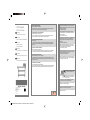 1
1
-
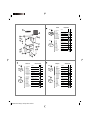 2
2
-
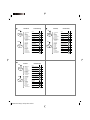 3
3
-
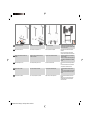 4
4
-
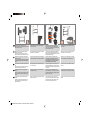 5
5
-
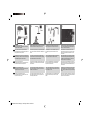 6
6
-
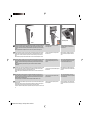 7
7
-
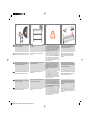 8
8
-
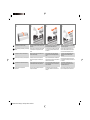 9
9
-
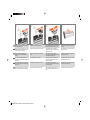 10
10
-
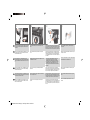 11
11
-
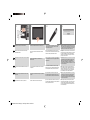 12
12
-
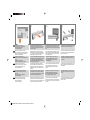 13
13
-
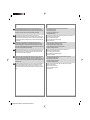 14
14
-
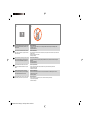 15
15
-
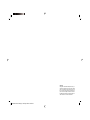 16
16
HP DesignJet SD Pro Scanner Mode d'emploi
- Taper
- Mode d'emploi
dans d''autres langues
- italiano: HP DesignJet SD Pro Scanner Istruzioni per l'uso
- English: HP DesignJet SD Pro Scanner Operating instructions
- español: HP DesignJet SD Pro Scanner Instrucciones de operación
- Deutsch: HP DesignJet SD Pro Scanner Bedienungsanleitung
- português: HP DesignJet SD Pro Scanner Instruções de operação
Documents connexes
-
HP DesignJet SD Pro MFP Mode d'emploi
-
HP DesignJet HD Pro MFP Mode d'emploi
-
HP SD Pro Scanner Mode d'emploi
-
HP HD Pro Scanner Mode d'emploi
-
HP DesignJet HD Pro Scanner Mode d'emploi
-
HP DesignJet HD Pro Scanner Mode d'emploi
-
HP HD Pro 2 Scanner Mode d'emploi
-
HP DesignJet Mode d'emploi
-
HP DesignJet T1200 HD Multifunction Printer Mode d'emploi
-
HP DesignJet T2600 Multifunction Printer series Mode d'emploi